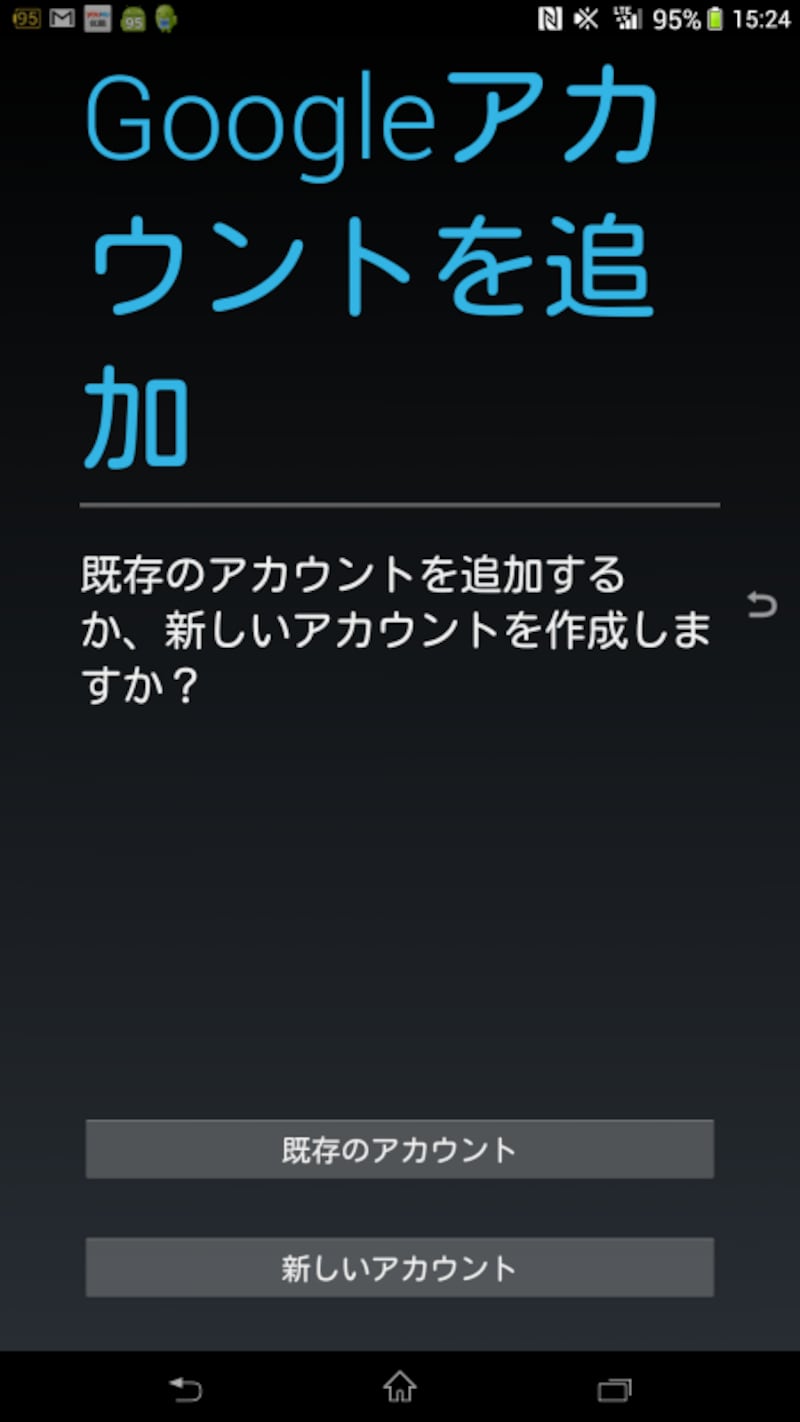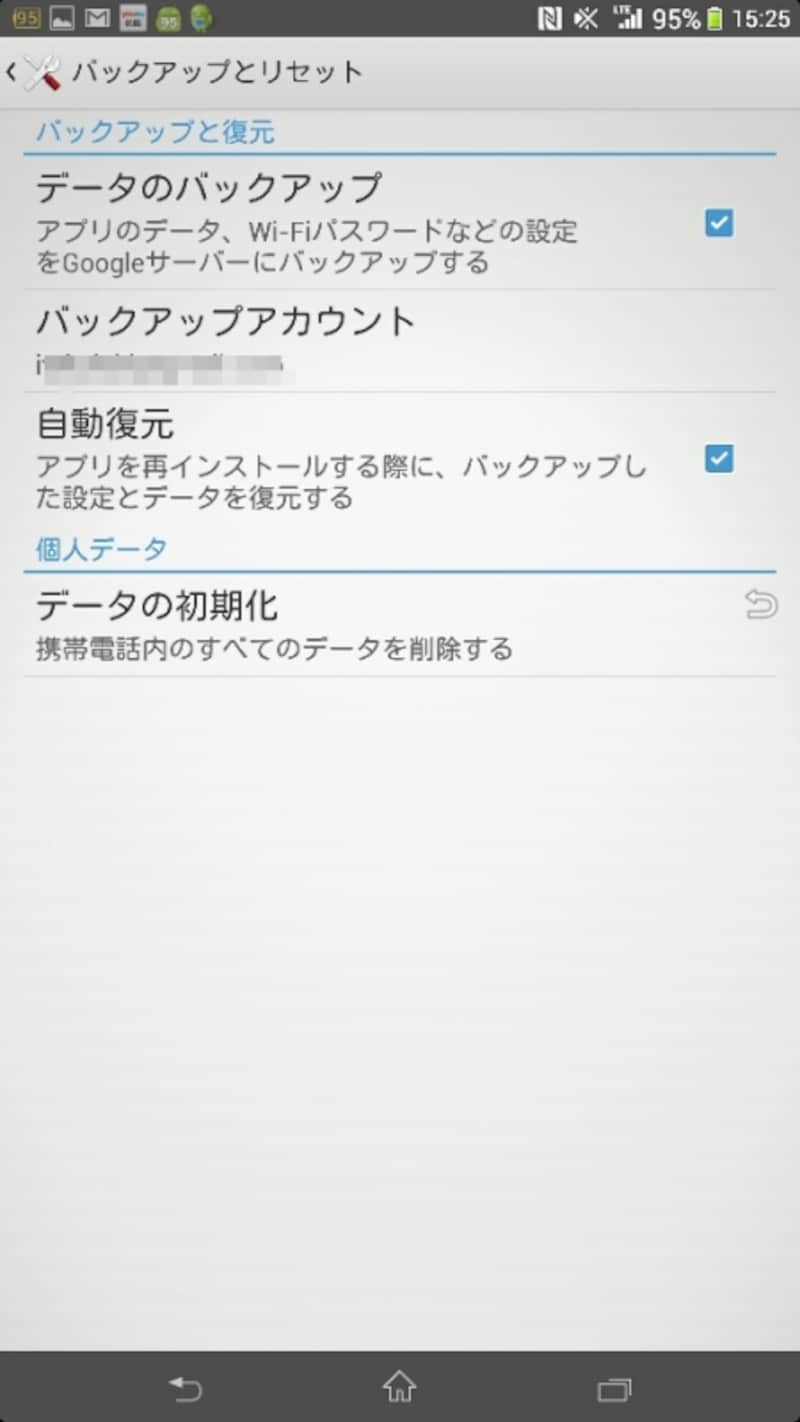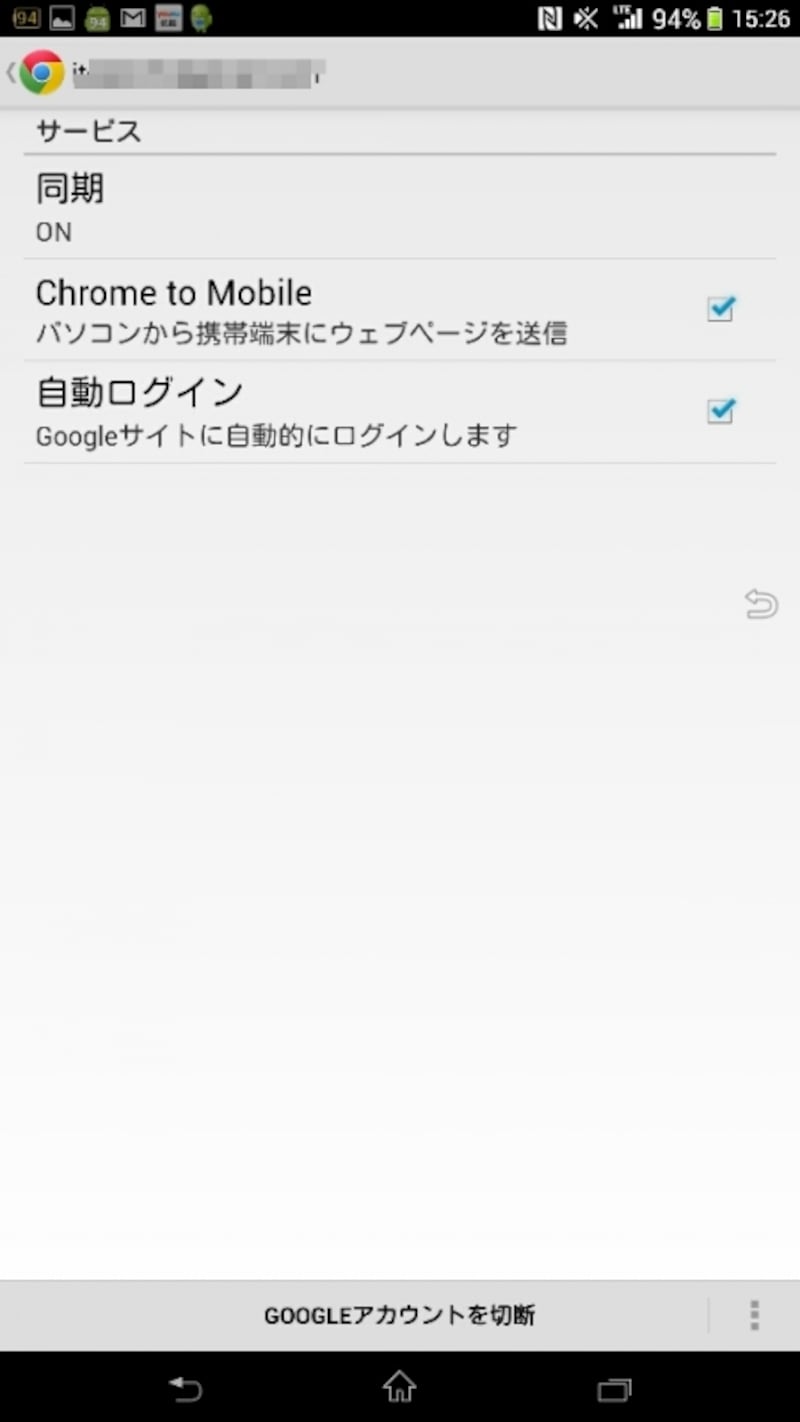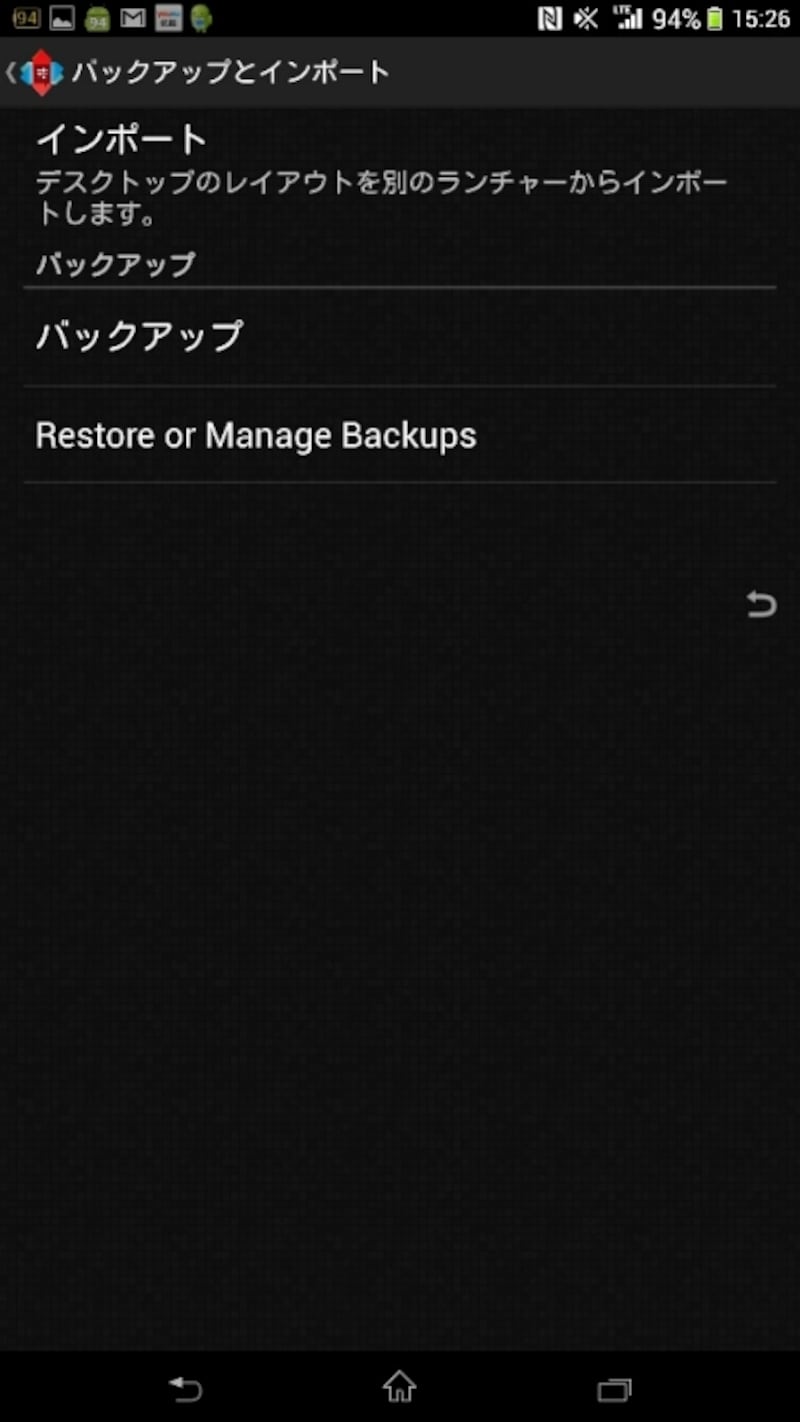Gmail、Googleカレンダー、連絡先の同期
Gmail、Googleカレンダー、連絡先といった、パーソナルデータの引き継ぎに関しては、Gmailアカウントを設定することで、簡単にデータの同期が行われます。機種変更前の機種にて、「設定」→「アカウントを追加」にて追加したGmailアカウントを、機種変更後の機種にて同じように設定するだけで同期が行われます。アプリケーションの再インストール方法
Google Playよりインストールしたアプリの場合は、Androidのバックアップ機能を利用することで、自動的に、新しい端末に再インストールします。まず、機種変更する前の機種にて、「設定」→「バックアップとリセット」にて、「データのバックアップ」にチェックを入れます。「バックアップアカウント」に、普段利用しているGmailアカウントが設定してあることを確認します。「自動復元」にチェックを入れておきます。この設定を行い、端末を通信できる状態にしておけば、Gmailアカウントに紐づけられて、クラウド上に、アプリ情報がバックアップされます。
続いて、機種変更した新しい端末に、同じように「データのバックアップ」にチェック入れて、Gmailアカウントを設定します。Google Play経由で、アプリケーションのインストールが一斉に開始されます。インストールされているアプリの数によりますが、数十分程度で、アプリのインストールが完了します。
Chromeの同期
ブラウザアプリChromeを利用している場合は、Gmailアカウントを設定することで、ブックマークの引き継ぎが簡単に行うことができます。Chromeのメニューの設定の基本設定にて、Gmailを設定し、同期をオンにします。ホーム画面の復元
ホーム画面は、機種によって、利用している環境が多様になっています。同じホーム画面環境を移行したい場合は、ホーム画面アプリを利用します。ここでは、『Nova Luancher』を例に紹介します。Nova Launcherの特徴としては、ホーム画面に並べたアプリの情報のバックアップを取ることができ、同じ環境にすぐに移行することができることです。Nova Launcher
TeslaCoil Software
価格:0 平均評価:4.6(185,976 件)
機種変更前にNova Launcherをインストールし、ホーム画面アプリとして設定を行います。続いて、アプリの配置などの情報をバックアップします。Novaの設定を開き、「バックアップとインポート」から「バックアップ」を選択します。バックアップの名前を指定し、保存します。この際に、「外部SDカード」を選択すれば、SDカード上にバックアップデータが保存されます。
機種変更後の機種にて、前述の方法にて、全てのアプリケーションを復元した後に、Nova Launcherの設定の「バックアップとインポート」から「Restore or Manage Backups」を選択します。機種変更前のデータが保存してあるSDカードを参照して、データが表示されますので、データ名を選択して、復元します。
なお、SDカードを利用できない機種の場合は、バックアップデータがdata→com.teslacoilsw.launcher→backupに保存されますので、クラウド経由などで、機種変更後の端末にデータを移動させることで、復元ができます。
以上、ご紹介した4つの方法にて、機種変更後、約1時間程度で同じ環境にすることが可能です。後は、アプリ毎にデータ同期の方法がある場合は、バックアップデータより復元することで、同じ環境にて利用することが可能です。スマートフォンを簡単に機種変更できる環境を整えておくと、いざという時のトラブル対策にもなります。機種変更の作業に慣れておくことをお薦めします。